1、首先我们打开Edge浏览器,点击浏览器右上角的【…】,在弹出的菜单中选择【设置】;
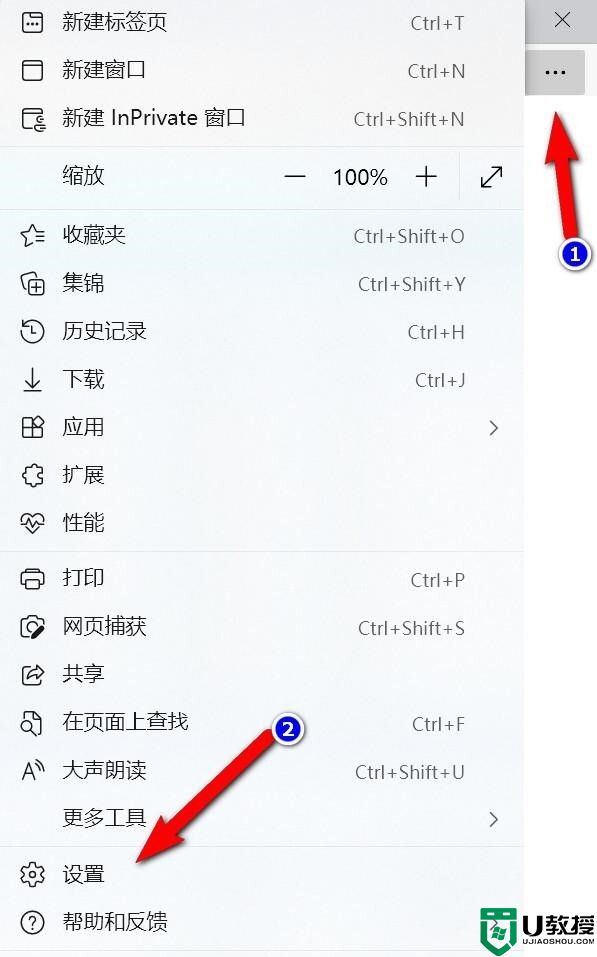
2、设置界面中,选择【默认浏览器】选项;
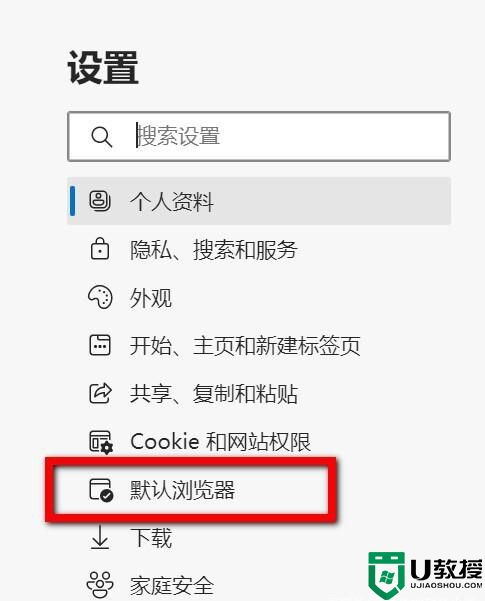
3、将【允许在Internet Explorer模式下重新加载网站】选择为【允许】;
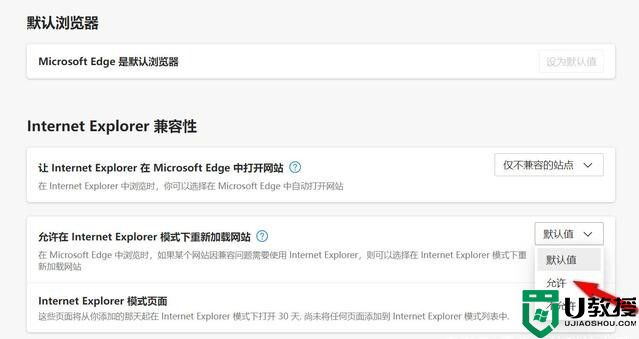
4、点击重启按钮重启浏览器;
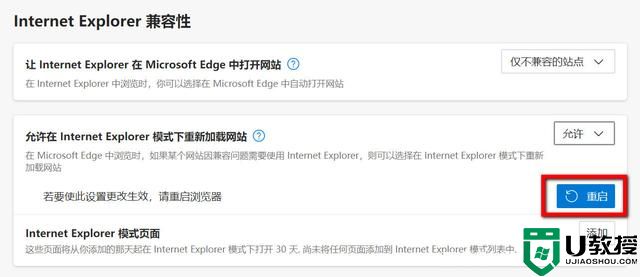
5、再次打开需要兼容显示的页面,点击【…】,然后点击【在Internet Explorer模式下重新加载】,页面自动重新加载;
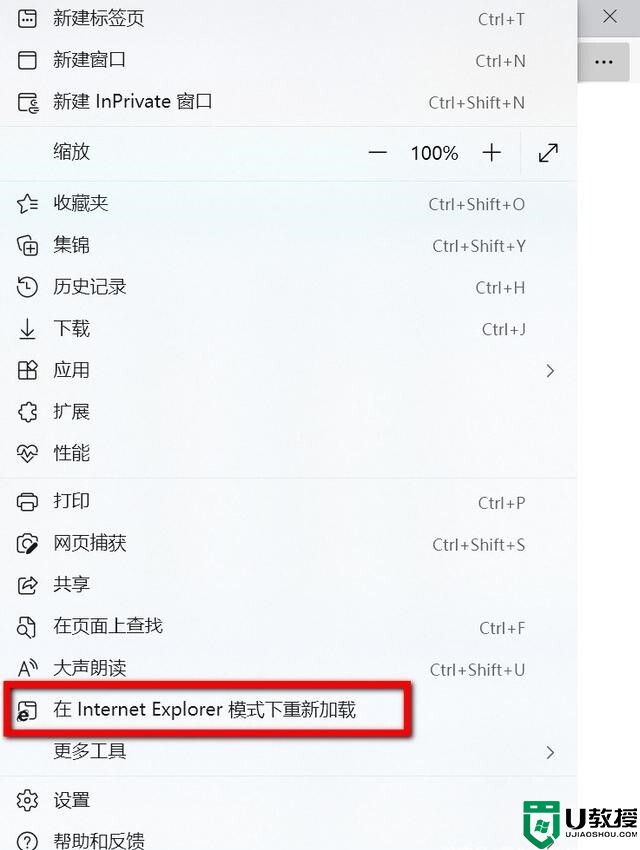
6、加载完成后会出现如下提示,点击完成就可以使用IE兼容模式浏览页面了。
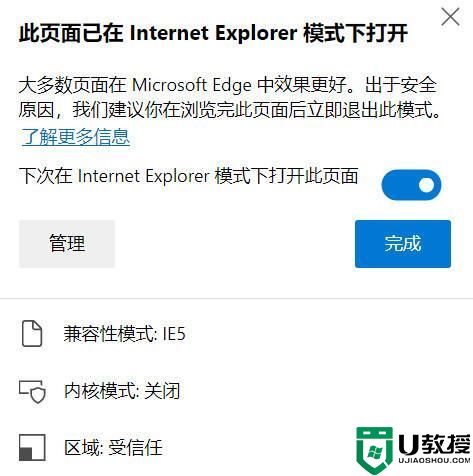
方法二、
1、首先打开浏览器,选择浏览器的【菜单栏】;
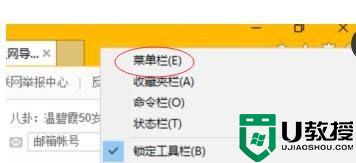
2、然后选择【兼容性视图设置】选项单击进入;
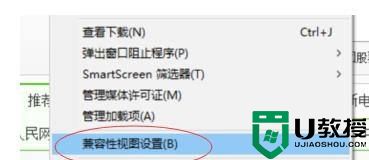
3、在进入设置后添加一个网站并在兼容性视图中查看【显示Internet站点】。
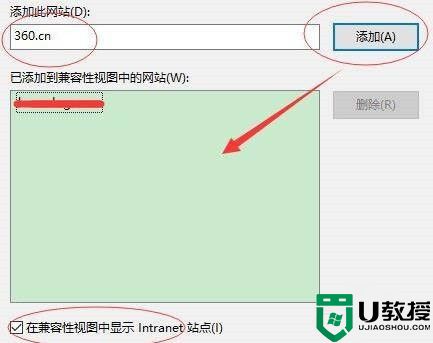
以上就是小编今天为大家带来的win11浏览器兼容模式怎么设置以及win11浏览器兼容模式设置方法全部内容,希望能够帮帮助到大家。

